Skicka fax genom att ange fax-/telefonnummer
I det här avsnittet beskrivs hur du ringer upp och skickar fax direkt genom att ange fax-/telefonnumret.
 Viktigt!
Viktigt!
-
Om du lagrar eller slår ett felaktigt fax-/telefonnummer kan dina fax oavsiktligt råka sändas till fel mottagare. Om du ska skicka viktiga dokument rekommenderar vi att du skickar dem efter att först ha talat med mottagaren i telefon.
-
Lägg dokumenten på glasskivan eller i ADF.
 Viktigt!
Viktigt!- När du skickar ett dubbelsidigt dokument placerar du dokumentet på glasskivan. Dubbelsidiga dokument kan inte scannas automatiskt och skickas från ADF.
 Obs!
Obs!-
Mer information om dokumenttyper, dokumentskick och fylla på dokument:
-
Välj
 FAX på HEM-skärmen.
FAX på HEM-skärmen.Skärmen för faxens vänteläge visas.
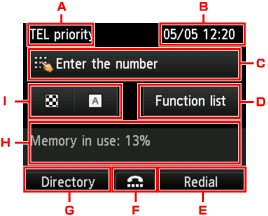
-
Mottagningsläge
Det valda mottagningsläget visas.
-
Datum och tid
Datum och tid visas.
-
Inmatningsfält för fax-/telefonnummer
De angivna numren visas.
-
Funktionslista (Function list)
Du kan använda var och en av faxfunktionerna och ändra faxens inställningar.
-
Återuppringning (Redial)
Välj för att skicka fax med återuppringning.
-
Uppringning med pålagd lur
Välj för att skicka fax med funktionen för uppringning med pålagd lur.
-
Katalog (Directory)
Du kan välja ett registrerat fax-/telefonnummer.
-
Aktuell status
Aktuell status visas.
-
Sändningsinställningar
 Obs!
Obs!- Om du ännu inte har ställt in skrivaren för att skicka/ta emot fax visas inställningsmeddelandet på LCD-skärmen när du väljer FAX för första gången. När du ställer in faxning ska du följa anvisningarna enligt instruktionerna på LCD-skärmen.
-
-
Använd de numeriska knapparna för att slå mottagarens fax-/telefonnummer.
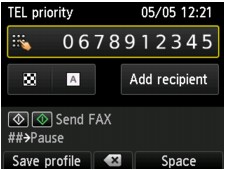
Använd följande numeriska knappar för att slå mottagarens fax-/telefonnummer.
- Numeriska knappar:
- Anger numret.
- Knappen Funktion (Function) till höger:
- Anger ett blanksteg.
- Knappen Funktion (Function) i mitten:
- Tar bort det senast angivna numret.
- Knappen Funktion (Function) till vänster:
- Du kan registrera de aktuella utskriftsinställningarna som anpassade inställningar.
-
Tryck på knappen Färg (Color) för färgsändning eller knappen Svart (Black) för sändning i svartvitt.
Skrivaren börjar skanna dokumentet.
 Viktigt!
Viktigt!- Färgsändning är endast tillgängligt när mottagarens faxenhet har stöd för färgfax.
- Öppna inte dokumentluckan förrän scanningen har slutförts.
-
Starta sändningen.
-
Om du fyller på dokument i ADF:
Skrivaren skannar dokumentet automatiskt och börjar skicka faxet.
 Obs!
Obs!- Tryck på knappen Stopp (Stop) om du vill avbryta en faxsändning. Tryck på knappen Stopp (Stop) och följ anvisningarna på LCD-skärmen om du vill avbryta en faxsändning under tiden den pågår.
- Om dokumenten ligger kvar i ADF efter att du har tryckt på knappen Stopp (Stop) under skanningen visas Dokument i ADF. Välj
 för att ta bort dokumentet. (Document in ADF. Select
för att ta bort dokumentet. (Document in ADF. Select  to eject document.) på LCD-skärmen. De återstående dokumenten matas ut automatiskt om du trycker på OK.
to eject document.) på LCD-skärmen. De återstående dokumenten matas ut automatiskt om du trycker på OK.
-
Om du lägger dokumentet på glasskivan:
När dokumentet har scannats visas en bekräftelseskärm med en frågan om du vill ladda nästa dokument.
Du startar sändningen av det scannade dokumentet genom att trycka på knappen OK.
Om du vill skicka två eller fler sidor laddar du nästa sida enligt den instruktion som visas och trycker sedan på någon av knapparna Färg (Color) eller Svart (Black). När du har scannat alla sidorna startar du sändningen genom att trycka på knappen OK.
 Obs!
Obs!- Du kan avbryta en faxsändning genom att trycka på knappen Stopp (Stop).
-
 Obs!
Obs!
- Om din skrivare är ansluten till en PBX-växel (Private Branch Exchange) finns mer information om hur du gör för att slå mottagarens fax-/telefonnummer i användningsinstruktionerna för telefonväxeln.
-
Om skrivaren inte kunde skicka ett fax, till exempel på grund av att mottagarens linje var upptagen, finns det en funktion som automatiskt ringer upp numret på nytt efter ett visst intervall. Automatisk återuppringning har aktiverats som standard.
-
Dokument som inte skickats, t.ex. de som väntar på återuppringning, lagras i skrivarens minne. De lagras inte om det uppstår ett fel när faxet ska skickas.
- Dra inte ut nätkabeln förrän alla dokument har skickats. Om du drar ut nätkabeln raderas alla dokument som har lagrats i skrivarens minne men ännu inte har skickats.

